Superfetch: što je to usluga, zašto je potrebna i kako je postaviti
Mnogi korisnici računalnih sustava temeljenih na Windows 7 i novijim sustavima suočeni su s zanimljivim procesom nazvanim Superfetch. Što je to usluga koja stalno "visi" u "Task Manager" u obliku izvršnog procesa SysMain, ne zna svatko. U međuvremenu, ne postoji ništa teško u razumijevanju ove komponente sustava.
Komponenta Windows Superfetch: što je ova usluga?
Za početak, postavlja se pitanje svim korisnicima sustava sa sustavom Windows s verzijama XP i više: jeste li ikada primijetili da neki programi počinju vrlo sporo i da im je potrebno puno vremena za početak, i oni koje koristite vrlo često (npr. Svaki dan), početi dolje?
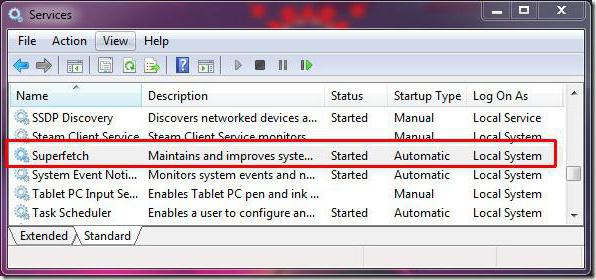
Ovo je rezultat postupka Superfetch. Što je ova usluga? Grubo rečeno, to je alat za pamćenje često korištenih programa i njihovih parametara, koji te procese učitava u RAM za ubrzano pozivanje i pristup.
Zašto zovete programe brže? Da, samo zato što se podaci ne čitaju s tvrdog diska, već izravno iz RAM-a. I, kao što znate, brzina pristupa RAM-u je nekoliko puta veća od brzine pristupa tvrdom disku.
Povijest stvaranja i izgleda
Po prvi put ova tehnologija primijenjena je u sustavu Windows XP, kada su programeri pokušali učiniti rad korisnika na razini sustava i interakciju s instaliranim aplikacijama ugodnijim.
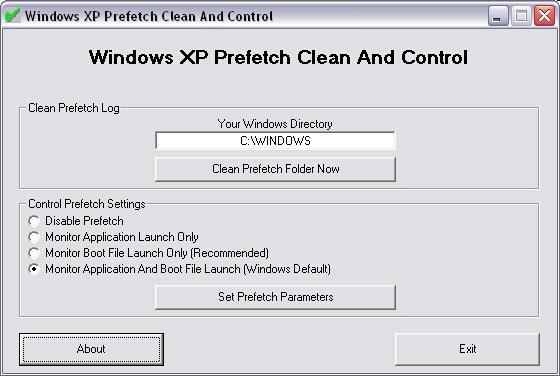
Zatim je nazvala Prefetchera. Ovo ime odgovara prijevodu "prefetch". Operativni sustav, zasnovan na analizi provedenoj za praćenje aktivnosti korisnika u smislu korištenja instaliranih programa, pokušao je predvidjeti koja će se pojedinačna primjena potonjeg pokrenuti u sljedećem trenutku.
Kako se vrijeme pokazivalo, pokazalo se da je tehnologija poprilično pogrešna, jer je sam proces u većini slučajeva počeo preopterećivati resurse sustava, za koje su stvoreni posebni programi čišćenja. Kao rezultat, pojavila se njegova revidirana verzija, nazvana Superfetch. Kakva vrsta usluge, sada i bit će razmotrena.
Razlike između Superfetch i Prefetcher
Kada se koristi Prefetcher, sustav se može "objesiti" samo zato što je broj istovremeno učitanih programa i njihovih komponenti jasno ograničen. Kada je RAM pun, bez obzira na prioritet aplikacija, oni su istovareni, te u virtualnu memoriju, za aktivno stanje za koje je odgovorna datoteka stranične datoteke pagefile.sys. Tako se dobiva začarani krug, budući da se ponovno čitanje ponovno izvodi s tvrdog diska. (virtualna memorija je rezervirano mjesto na tvrdom disku).
Superfetch Windows 7 i operacijski sustavi gore počeli su raditi malo drugačije. Usluga ne samo da prati aktivnost korištenja jedne ili druge aplikacije, već i kreira posebne karte koje uzimaju u obzir parametre postavljene u programima. Ako je iz nekog razloga aplikacija skinuta, usluga odmah analizira uzroke kvara i ponovno učitava program i njegove komponente u RAM. Općenito, osigurava stabilnost na početku bilo koje aplikacije, iako korisnik o tome ne zna jer se svi procesi odvijaju u pozadini. U isto vrijeme, pojavljivanje naknadnih pogrešaka prilikom pozivanja apleta praktički je isključeno.
Upravljanje uslugama putem registra
Trebam li uslugu Superfetch? Pitanje je nešto pogrešno. U većini slučajeva nije preporučljivo onemogućiti taj proces, iako se to može učiniti.
Sada izravno o tome kako pokrenuti Superfetch. Općenito, ovaj je postupak uobičajeno u aktivnom stanju, pa se pitanje ponovnog pokretanja primjenjuje samo na situacije kada je usluga iz nekog razloga onemogućena.
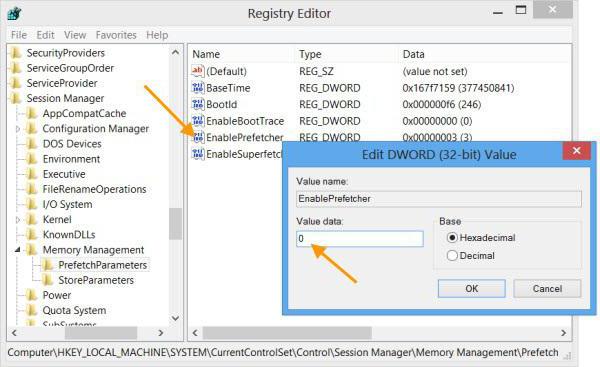
редакторе реестра, Uređivač registra zove se putem Run konzole (“Run”) naredbom regedit, kako se ne bi dugo zadržavali oko stabla direktorija, postavili pretraživanje (Ctrl + F) iu odjeljku HKLM pronašli smo odjeljak PrefetchParameters, gdje se s desne strane pojavljuju dva ključa interesa, EnableSuperFetch i EnablePrefetcher. U nedostatku prvog, morat ćete stvoriti DWORD parametar s odgovarajućim nazivom.
Zadane vrijednosti oba parametra su sljedeće:
- 0 - potpuna deaktivacija;
- 1 - optimizacija samo početnih aplikacija;
- 2 - ubrzanje pokretanja komponenti sustava;
- 3 - uravnotežen početak.
Postavljanje parametara u odjeljku usluga
Da biste konfigurirali i aktivirali, možete koristiti odjeljak usluga, pozvan naredbom services.msc u konzoli Run (Win + R).
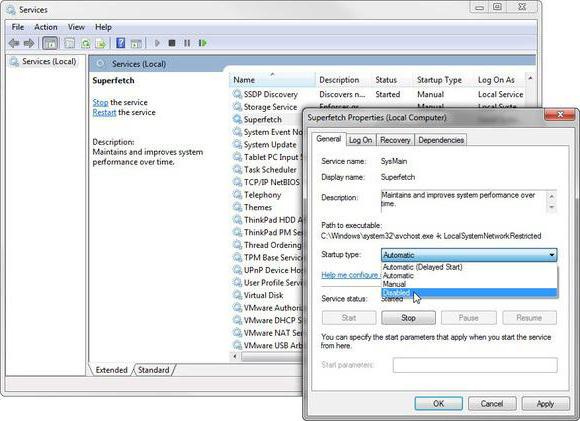
Ovdje samo trebate pronaći komponentu Superfetch, ući u izbornik postavki parametara i odabrati željenu vrstu pokretanja u padajućem izborniku.
Superfetch: onemogućite ili ne?
Konačno, najvažnije pitanje koje su korisnici spremni postaviti. Prije njih je Superfetch usluga. Onemogući ili ne? Ovdje je potrebno krenuti od parametara konfiguracije sustava. Ako na brodu ima 1 GB ili manje RAM-a, preporučljivo je deaktivirati uslugu (iako ne nužno).
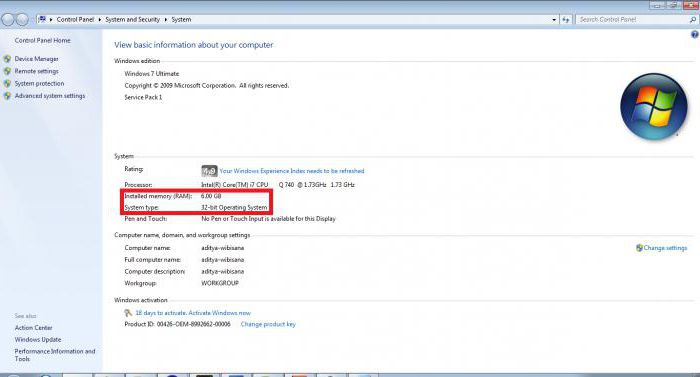
Ali na modernim računalima i prijenosnim računalima s RAM-om od oko 4 GB ili više, ne vrijedi raditi takve stvari. Usput, čak i sa 2 GB "RAM-a", procesi povezani s ovom uslugom ne uzrokuju posebno opterećenje sustava, a datoteka stranične memorije može se potpuno zanemariti.
To je sve za Superfetch komponentu. Kakva vrsta usluge, mislim, već je malo jasna. Što se tiče pitanja onesposobljavanja ili aktiviranja, ne postoji ništa strašno ni u odluci “za” ni u odluci “protiv”. Na sustavu to nije posebno prikazano. (osim za previše zastarjele konfiguracije). Ali sama usluga radi mnogo učinkovitije od svog prethodnika, tako da ne možete previše brinuti o opterećenju resursa. Osim toga, ne učitavaju se svi mogući procesi i parametri, nego samo oni koje nadzire ova komponenta, na temelju aktivnosti korisnika.